古い写真は壊れやすいのと同じくらい貴重です。 ただし、時間の経過とともに色あせてぼやけます。 これらの過去の残骸が時間の犠牲になると想像できますか? 幸いなことに、古い写真の老化プロセスを停止したり、元に戻したりする方法があります。 このチュートリアルでは、次の方法を学習できます。 古い写真を復元する オンラインまたは Adobe Photoshop を使用して。 デジタル写真と紙の写真の両方で利用できます。

- パート 1: 古い写真をオンラインで復元する最も簡単な方法
- パート 2: Photoshop で古い写真を復元する方法
- パート 3: 古い写真を復元するためのプロのヒント
- パート 4: 古い写真の復元に関するよくある質問
パート 1: 古い写真をオンラインで復元する最も簡単な方法
オンラインまたはデスクトップ ソフトウェアを使用して古い写真を復元する場合、最初のステップは写真をデジタル ファイルに変換することです。 次に、次のような強力なツールが必要です Apeaksoft無料画像アップスケーラー. これは、無料でオンラインで使用できる最高の古い写真復元ツールの 100 つです。 完全にオンラインで動作するため、ハード ディスクにソフトウェアをインストールする必要はありません。 さらに、組み込みの AI テクノロジーにより、古い写真の品質が向上し、ノイズが可能な限り除去されます。 もう XNUMX つの利点は、透かしやその他の制限なしで XNUMX% 無料で使用できることです。
ステップ1 ロケーション選択 https://www.apeaksoft.com/image-upscaler/ 古いビンテージ写真を復元する必要がある場合は、ブラウザーで。 クリック 写真をアップロードする ボタンをクリックして、ハード ドライブから古い写真を開きます。 JPGとPNGの両方をサポートしています。

ステップ2 写真をアップロードすると、メインページが表示されます。 ページの上部で適切なプリセットを選択し、 出力 ペイン。 各プリセットを試して、最良の結果を得ることができます。

ステップ3 満足したら、 Save ボタンをクリックして、強化された古い写真をコンピュータにダウンロードします。
メモ: 写真の品質が高いほど、ファイル サイズが大きくなります。
パート 2: Photoshop で古い写真を復元する方法
プロの写真編集者として、Photoshop は画像のレタッチに広く使用されています。 もちろん、古い写真を強化することはできますが、ワークフローは直感的ではありません。 したがって、基本的な手順を以下に示します。
ステップ1 Photoshop で古い写真を開きます。 紙の写真の場合は、Photoshop で直接スキャンできます。 デフォルトでは、写真は 層 右側のペイン。
ステップ2 動画内で 層 ペインをクリックし、 新しいレイヤー 下部のボタンをクリックして空のレイヤーを作成します。元の画像を破壊せずに古い写真の復元を行い、その上に調整を加えることができるようにする
ステップ3 まず スポットヒーリングブラシ 左側のツールバーの[Sample All Layers] をクリックし、[Sample All Layers] を選択します。 内容にそった を使用する前に、上部のツールバーで使用可能なタイプから スポットヒーリングブラシ.
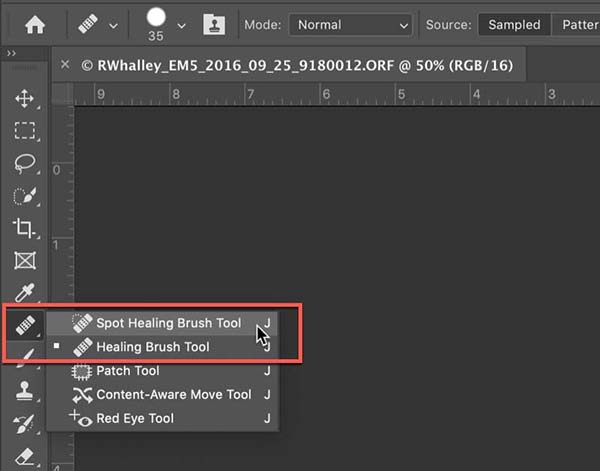
ステップ4 Photoshop のもう XNUMX つの重要なツールは、 クローンスタンプ、古い写真のテクスチャを多く使用して詳細を滑らかにします。 ツールバーのコピー スタンプ ツールを選択し、 現在のレイヤー以下。 プレス 他の Windowsのキーまたは オプション をクリックし、サンプリングする領域をクリックします。 次に、滑らかにしたい領域をクリックします。 このステップには、多くの忍耐と時間が必要です。
ステップ5 ほとんどの古い写真は白黒またはセピアです。 したがって、それらも色付けする必要があります。 以前のすべてのレイヤーをマージする新しいレイヤーを作成します。 [フィルター] メニューに移動し、 ニューラルフィルター、次いで 色付け. ブレンドモードのカラーを必ず設定してください。 これで、新しいレイヤーで非破壊的な色付けを行うことができます。
ステップ6 最後に、いつでもレタッチできるように、復元された古い写真を PSD ファイルとしてエクスポートします。
パート 3: 古い写真を復元するためのプロのヒント
適切なツールと適切なワークフローに加えて、古い写真を復元して最高の出力を生成するための専門的なヒントがいくつかあります。
1. タブレットや電子スケッチパッドなどのタッチ スクリーンで作業します。 タッチ スクリーンに付属のデジタル ペンを使用すると、スポット修復ブラシとクローン スタンプを使用する際の調整が簡単になります。
2. 写真を拡大します。 細部を細かくするときは、ピクセルが見えるまで画像を拡大できます。 さらに、大きな領域をペイントするのではなく、小さなブラシ サイズを使用して小さなストロークを作成する必要があります。 これにより、調整が可能な限り自然に見えるようになります。
3. XNUMX つのレイヤーで各調整を行います。 XNUMX つのレイヤーですべての調整を行わないでください。 いつでも個別に調整を変更できるようにします。
4. 色補正を微調整します。 ニューラル フィルターは、古い写真の色付けに優れています。 ただし、カラー バランスなどの高度なカラー化技術があれば、さらに多くのことができます。
参考文献:パート 4: 古い写真の復元に関するよくある質問
古い写真をオンラインで復元するには、どのくらいの費用がかかりますか?
これまで、Instagram は XNUMX つのアスペクト比のみをサポートしていました。 縦横比が異なる写真をアップロードすると、Instagram はそれをトリミングします。 それを避けるために、あなたはすることができます 写真を編集する ソーシャル ネットワーク アプリに投稿する前に。
ウォルマートは古い写真を復元できますか?
Instagram によると、アップロードされたすべての写真で大規模な圧縮アルゴリズムが使用されています。 これにより、写真のサイズが小さくなり、品質が低下すると同時に、サーバー用に多くのストレージ スペースが解放されます。 質の悪い写真を撮りたくない場合は、共有する前にファイル サイズを小さくすることができます。
写真の復元にはどのくらいの時間がかかりますか?
インスタグラムにフチなしの全体写真を投稿することが可能です。 アップロードする前に、推奨される縦横比と写真サイズに従って写真のサイズを変更するだけです。
結論
このガイドでは、 古い写真をオンラインで復元する または Photoshop を使用します。 プロの写真編集者には、ノイズや傷の除去、品質の向上、色の修正に使用できる多くのツールが含まれています。 組み込みの AI テクノロジーがプロセスを簡素化するため、初心者には Apeaksoft Free Image Upscaler が最適です。 さらに質問を? それらを以下に書き留めてください。




